Sau nhiều năm gắn bó với bộ vi xử lý Intel, nhà Apple cũng đã bắt đầu chuyển sang bộ vi xử lý tự thiết kế dựa trên nền tảng ARM cho dòng Macbook của mình, có tên gọi là chip Apple M1. Việc hợp nhất kiến trúc CPU với các thiết bị trong cùng hệ sinh thái đã mang đến nhiều tính năng thú vị trên Macbook Air M1. Dưới đây là các tính năng của Macbook Air M1 mà Điện Thoại Giá Kho tổng hợp được, cùng khám phá ngay nhé!
Xem nhanh
- 1 Các tính năng của Macbook Air M1 nên biết hiện nay
- 1.1 Hỗ trợ cài đặt ứng dụng iPhone và iPad
- 1.2 Các tùy chọn thay thế cảm ứng (Touch Alternatives)
- 1.3 Điều chỉnh đèn nền bàn phím
- 1.4 Thêm biểu tượng vào thanh menu
- 1.5 Đọc chính tả, Spotlight và Không làm phiền
- 1.6 Khả năng khởi động nhanh từ chế độ ngủ
- 1.7 Hiển thị phần trăm pin trên thanh menu
- 1.8 Quản lý thông báo nhanh chóng
- 1.9 Kiểm tra tính tương thích của ứng dụng với Macbook Air M1
- 1.10 Luôn cập nhật ứng dụng của bạn
- 1.11 Quản lý và chỉnh sửa tiện ích con
- 1.12 Tùy chỉnh trình duyệt Safari
- 1.13 Cập nhật hệ thống cho MacBook M1 của bạn
Các tính năng của Macbook Air M1 nên biết hiện nay
Hỗ trợ cài đặt ứng dụng iPhone và iPad
Hỗ trợ cài đặt ứng dụng iPhone và iPad là một trong các tính năng của Macbook Air M1. Chip SoC M1 sử dụng kiến trúc giống với chip A-Series trên iPhone và iPad. Điều này cũng đồng nghĩa với việc Macbook Air M1 có thể chạy các ứng dụng trên iPhone và iPad.
Để cài đặt, bạn chỉ cần mở Mac App Store và tìm kiếm các ứng dụng bạn muốn cài đặt (ví dụ như Facebook), sau đó chuyển sang tab Ứng dụng iPhone & iPad. Tiếp theo, bạn có thể chọn ứng dụng phiên bản iPhone hoặc iPad và cài đặt như cách bạn cài đặt các ứng dụng khác trên Mac. Cuối cùng, hãy mở nó thông qua Spotlight Search hoặc Launchpad.
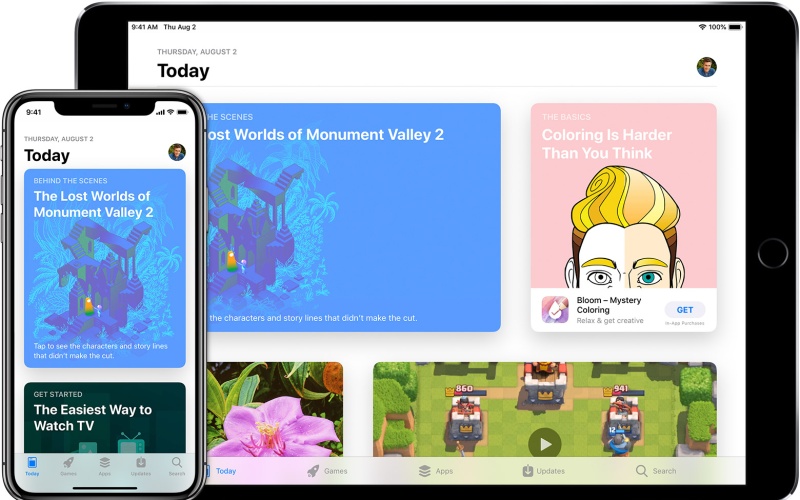 Tuy nhiên, việc ứng dụng của iPhone hay iPad có thể chạy trên máy Mac hay không phụ thuộc vào việc nhà phát triển có cập nhật ứng dụng của họ hay chưa. Do đó, có nhiều ứng dụng người dùng không thể tìm thấy trên Mac App Store.
Tuy nhiên, việc ứng dụng của iPhone hay iPad có thể chạy trên máy Mac hay không phụ thuộc vào việc nhà phát triển có cập nhật ứng dụng của họ hay chưa. Do đó, có nhiều ứng dụng người dùng không thể tìm thấy trên Mac App Store.
Ngoài ra, người dùng cũng có thể xem danh sách các ứng dụng đã mua hoặc cài đặt trên iPhone và iPad của mình. Bằng cách chọn vào hồ sơ ở góc dưới bên trái của Mac App Store và chuyển sang tab Ứng dụng iPhone & iPad để truy cập.
⇒ Hãy sở hữu iphone 12 pro max cũ ngay hôm nay để tận hưởng những công nghệ tiên tiến nhất.
Các tùy chọn thay thế cảm ứng (Touch Alternatives)
Tất cả các ứng dụng iPhone và iPad được cài đặt trên Mac đều được thiết kế để sử dụng cho màn hình cảm ứng, trong khi MacBook Air M1 lại không có tính năng này. Để giải quyết vấn đề này, nhà Apple đã phát triển một tính năng gọi là Touch Alternatives. Đây là một tập hợp các cử chỉ trên bàn di chuột và tổ hợp nút bàn phím mà người dùng có thể sử dụng để tương tác với các ứng dụng đó. Để hiển thị bộ hướng dẫn, bạn hãy chọn vào mục Touch Alternatives từ thanh menu của ứng dụng.
Điều chỉnh đèn nền bàn phím
Một trong các tính năng của MacBook Air M1 là khả năng điều chỉnh nền màn hình. Mặc dù Macbook Air M1 đã loại bỏ phím điều chỉnh độ sáng trên bàn phím. Tuy nhiên, người dùng có thể thay đổi độ sáng thông qua Trung tâm điều khiển ở thanh menu.
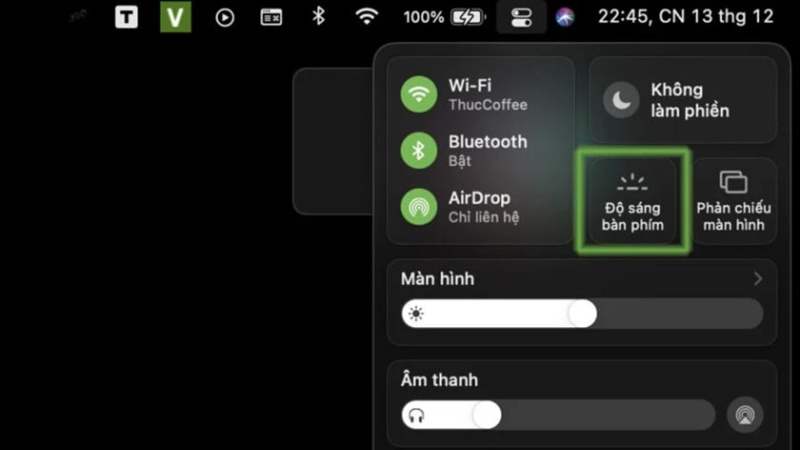
Trên thực tế, đây là một trong những tính năng mới được tích hợp trên macOS Big Sur. Tất cả các máy Mac M1 đều sẽ chạy trên phiên bản hệ điều hành này. Trên macOS Big Sur, Apple đã gom hầu hết các biểu tượng vào Trung tâm điều khiển, giúp cho thanh Menu được sắp xếp gọn gàng hơn. Tuy nhiên, điều này cũng có thể khiến cho việc truy cập menu Wi-Fi hoặc Bluetooth trở nên khó khăn hơn một chút.
Để khắc phục điều này, nhà Apple đã cung cấp tính năng cho phép người dùng kéo các biểu tượng từ Trung tâm điều khiển ra ngoài hoặc đặt chúng trở lại vào thanh menu. Điều này cũng áp dụng cho các điều khiển như Độ sáng bàn phím và Màn hình.
Đọc chính tả, Spotlight và Không làm phiền
Apple đã thay đổi hàng chức năng trên MacBook Air M1, loại bỏ điều khiển đèn nền bàn phím và thay thế bằng các chức năng hữu ích khác của macOS. Giờ đây, người dùng có thể kích hoạt Chính tả và chế độ Không làm phiền chỉ bằng cách nhấn F5 và F6. Ngoài ra, phím F4 (trước đây đã mở Launchpad) giờ sẽ hiển thị tính năng Tìm kiếm Spotlight.
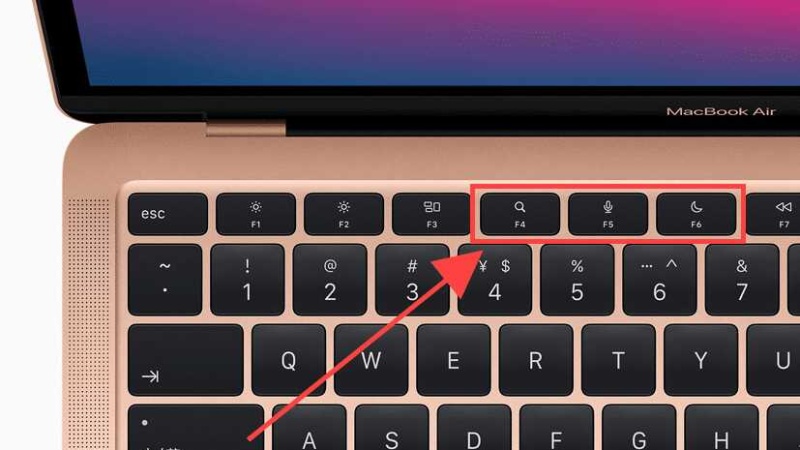
Khả năng khởi động nhanh từ chế độ ngủ
Giống như trên iPhone và iPad, Macbook Air M1 cũng có khả năng khởi động máy ngay lập tức từ chế độ ngủ. Bạn có thể trải nghiệm tính năng này bằng cách đóng và mở nắp máy. Việc này không chỉ giúp máy khởi động nhanh hơn mà còn giúp tiết kiệm pin hiệu quả hơn.
⇒ Bảo mật thông tin an toàn, iphone 14 cũ tích hợp nhiều tính năng bảo mật tiên tiến.
Theo mặc định, Macbook Air M1 sẽ không hiển thị phần trăm pin trên thanh menu, đây cũng là một tính năng mặc định của macOS Big Sur. Tuy nhiên, bạn có thể hiển thị phần trăm pin trên màn hình bằng cách nhấn vào logo Apple ở góc màn hình, sau đó chọn Tùy chọn hệ thống > chọn vào Dock & Thanh menu > chọn tiếp vào mục Pin và chọn vào mục Hiển thị Phần trăm.
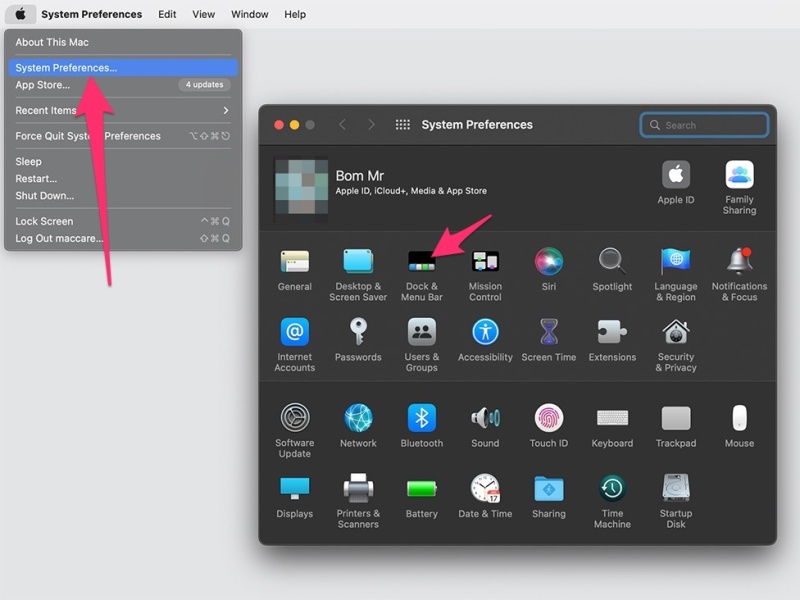
Quản lý thông báo nhanh chóng
Một trong các tính năng của Macbook Air M1 khá hữu ích là tính năng quản lý thông bao nhanh chóng. Trung tâm thông báo đã được nâng cấp trên macOS Big Sur, giúp việc quản lý thông báo trở nên dễ dàng hơn. Thay vì xuất hiện riêng lẻ, các thông báo được xếp chồng lên nhau để người dùng dễ xử lý hơn.
Người dùng cũng có thể tùy chỉnh cá nhân hóa thông báo bằng cách nhấp chuột phải vào thông báo hoặc ngăn xếp thông báo từ một ứng dụng cụ thể. Tại đây, bạn có thể chuyển sang chế độ nhận thông báo trong im lặng hoặc lựa chọn tắt thông báo của ứng dụng trong tương lai.
Kiểm tra tính tương thích của ứng dụng với Macbook Air M1
Không phải tất cả các ứng dụng đều đã được cập nhật để tối ưu cho bộ xử lý M1. Để kiểm tra xem một ứng dụng nào đó có hỗ trợ cho chip M1 hay không, người dùng có thể mở truy cập vào mục Ứng dụng và nhấp chuột phải vào biểu tượng của ứng dụng > chọn vào Lấy thông tin. Thông tin sẽ hiển thị liệu ứng dụng đó có hỗ trợ Universal hoặc Intel.
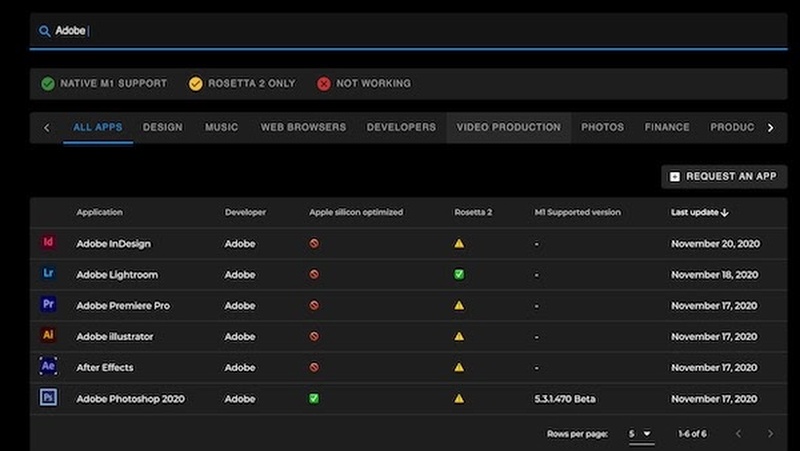
Luôn cập nhật ứng dụng của bạn
Nếu bạn sử dụng máy Mac M1, hãy thường xuyên cập nhật ứng dụng lên các phiên bản mới nhất, bởi rất có thể những bản cập nhật này đã được phát hành để tối ưu cho bộ xử lý M1. Để cập nhật, bản chỉ cần truy cập vào mục Mac App Store và chuyển sang tab Cập nhật để cài đặt các bản cập nhật mới nhất. Nếu ứng dụng đó được tải từ bên ngoài Mac App Store, hãy kiểm tra xem có tùy chọn cập nhật nào trong ứng dụng đó không.
Quản lý và chỉnh sửa tiện ích con
Trong macOS Big Sur, bạn có thể truy cập vào các tiện ích như trên iPhone thông qua Trung tâm thông báo trên MacBook (hoặc có thể thực hiện thao tác vuốt hai ngón tay từ cạnh phải Touchpad sang trái). Mặc dù không thể kéo các tiện ích này ra ngoài màn hình hoặc xếp chồng chúng lên nhau, nhưng bạn có thể vào thư viện widget để thêm và xóa các widget, cũng như dễ dàng chọn giữa các kích thước khác nhau.

Ngoài ra, người dùng có thể nhấp chuột phải vào bất kỳ widget nào mà mình muốn và chuyển đổi giữa các kích thước mà không cần phải đi sâu vào thư viện widget. Một số tiện ích còn cung cấp tùy chọn menu chuột phải Chỉnh sửa Tiện ích, giúp bạn thay đổi cách hoạt động của tiện ích. Chẳng hạn như, người dùng có thể sử dụng nó để điều chỉnh múi giờ trong tiện ích Đồng hồ thế giới.
Tùy chỉnh trình duyệt Safari
Safari đi kèm với một Trang bắt đầu có thể tùy chỉnh hoàn toàn, giúp người dùng có thể dễ dàng tùy chỉnh theo ý muốn. Chỉ cần chọn biểu tượng Tùy chỉnh ở góc dưới bên phải của màn hình và người dùng có thể nhanh chóng bật hoặc tắt các phần như Mục ưa thích, Báo cáo quyền riêng tư, Truy cập thường xuyên,… Ngoài ra, bạn cũng có thể thêm hình nền vào Trang bắt đầu của mình.
Cập nhật hệ thống cho MacBook M1 của bạn
MacBook Air M1 là con chip khá mới nên có thể gặp phải một số lỗi, trục trặc trong quá trình sử dụng. Do vậy, bạn nên kích hoạt chế độ tự động cập nhật hệ thống và luôn đảm bảo máy được cập nhật lên phiên bản phần mềm mới nhất.
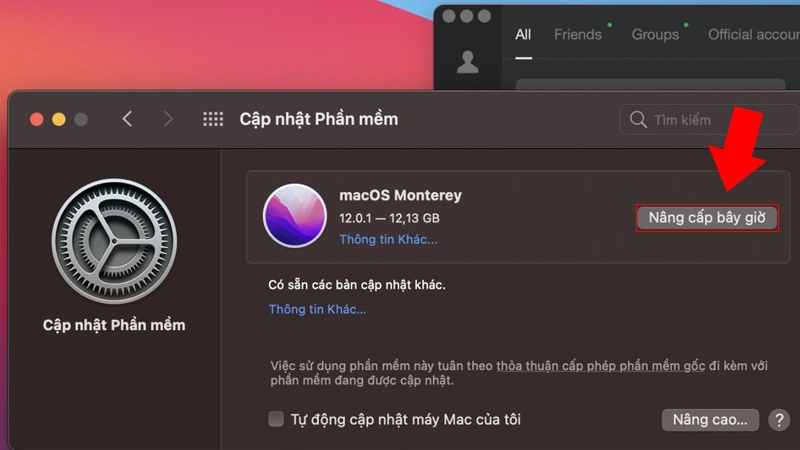
Trên đây là tổng hợp các tính năng của Macbook Air M1 mà ít người biết đến. Hy vọng sẽ giúp bạn có thêm những thông tin hữu ích và sử dụng thiết bị hiệu quả hơn nhé!
Đọc thêm:
- Kích thước Macbook Air M1 bao nhiêu inch, gọn nhẹ dễ dàng di chuyển
- So sánh MacBook Air M1 vs Air M2: Nên mua loại máy nào ?
- Địa chỉ mua trả góp Macbook Air M1 không lãi suất uy tín
- Có nên mua Macbook Air M1 2020 để sử dụng lâu dài không?
Địa chỉ showroom của Điện Thoại Giá Kho tại TP. HCM
120 Nguyễn Thị Thập, Phường Tân Thuận, TP. HCM
947 Quang Trung, Phường An Hội Tây, TP. HCM
1247 Đường 3 Tháng 2, Phường Minh Phụng, TP. HCM
121 Chu Văn An, Phường Bình Thạnh, TP. HCM













